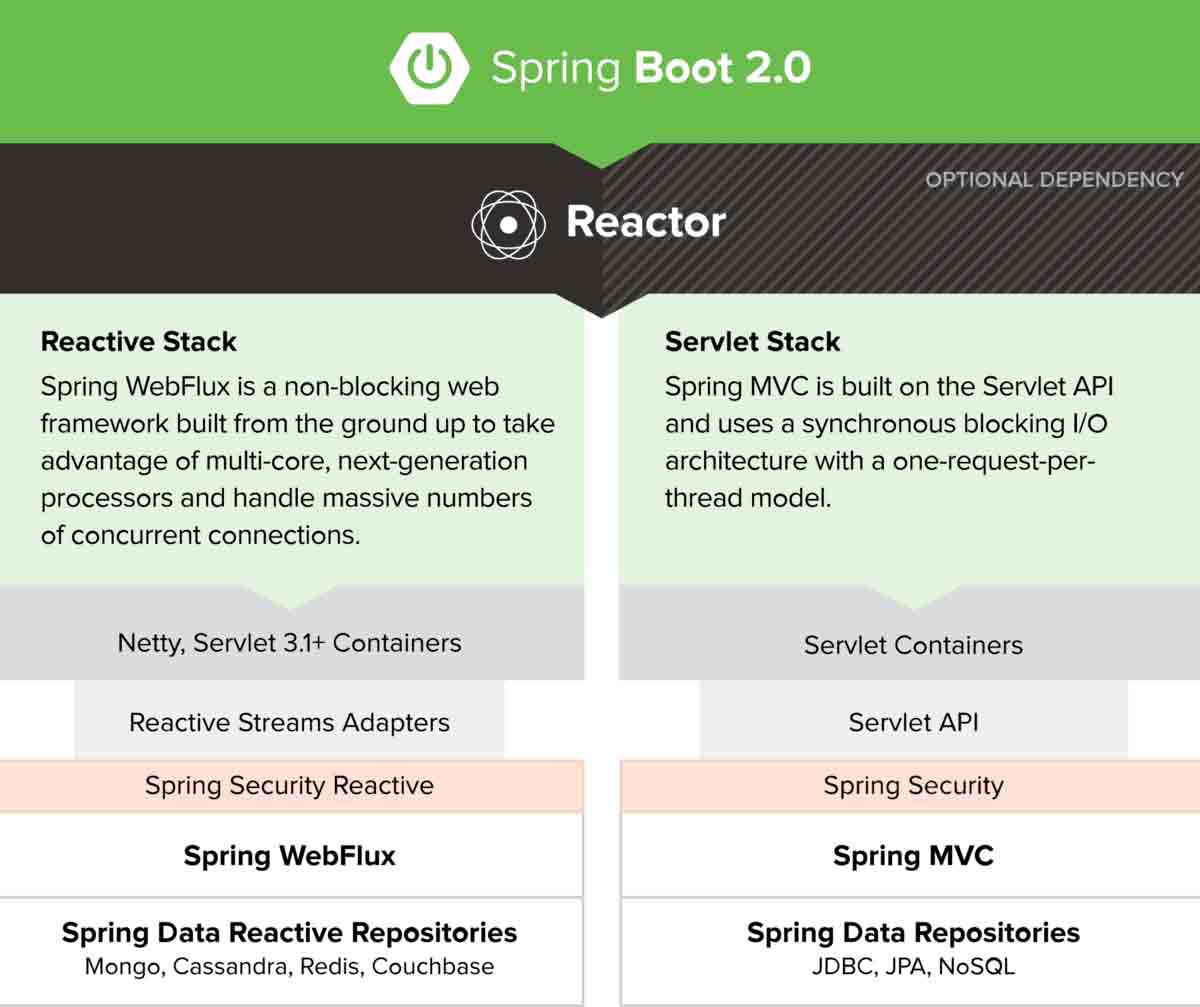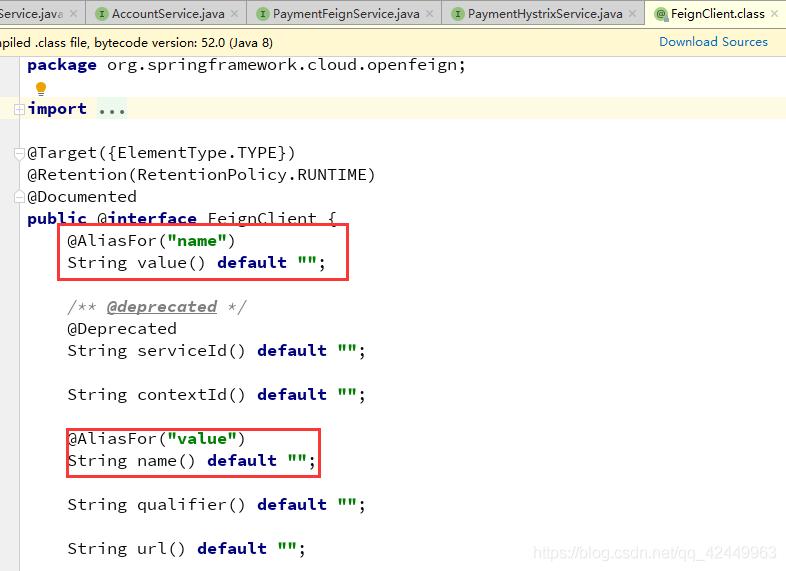讲解如下:
讲解如下:
1. 前置条件
在开始搭建Web项目之前,你需要确认已完成以下的软件、环境和插件的安装和配置:
- Java JDK 1.8或以上
- IntelliJ IDEA 2018或以上版本
- TomcatServer插件
如果你的Intellij IDEA没有安装Tomcat Server插件,请按照以下步骤进行安装:
在IntelliJ IDEA中打开 Settings/Preferences 对话框,展开 Plugins 选项卡。单击 Marketplace,在搜索栏内输入 TomcatServer 关键词。选择 TomcatServer 插件并进行安装。
2. 新建Web项目
在 IntelliJ IDEA 中创建Web项目的方法如下:
-
启动 IntelliJ IDEA
-
单击 File 菜单,选择「New」,然后选择「Project」。或者通过 Ctrl+Shift+N 快捷键进行快速开启 New Project 窗口。
-
在左侧的菜单中,选择 Java,在右侧选择 Web Application ,单击 Next 按钮。
-
在项目名称中输入项目名称,单击 Finish 创建项目
然后IDEA将为您创建一个Web应用程序。
3. 配置Tomcat服务器
选择IntelliJ IDEA中的Run菜单项,并单击Edit Configuration。在当前弹出的列表中,选择Tomcat Server并添加一个新的Tomcat Server配置。您需要提供应用程序服务器的安装路径、Http端口和其他相关参数。一旦设置完成,单击OK保存并关闭配置编辑器。
4. 创建Servlet类
要创建一个Servlet类,请按照以下步骤进行:
-
在源代码文件夹中创建一个包,用于存放Servlet类。例如
com.example.servlets -
在包中创建一个类,扩展
HttpServlet类。例如:```java
package com.example.servlets;import javax.servlet.ServletException;
import javax.servlet.http.HttpServlet;
import javax.servlet.http.HttpServletRequest;
import javax.servlet.http.HttpServletResponse;
import java.io.IOException;public class HelloServlet extends HttpServlet {
protected void doGet(HttpServletRequest request, HttpServletResponse response) throws ServletException, IOException {
response.setContentType("text/plain");
response.setStatus(HttpServletResponse.SC_OK);
response.getWriter().println("Hello, world!");
}
}
```
5. 配置Servlet
在我们创建完Servlet后,我们还需要配置Servlet,将其映射到web.xml文件中,才能够通过浏览器访问Servlet页面。按照以下步骤进行Servlet配置:
-
在Web应用程序目录中创建一个 web.xml文件。例如:
xml
<?xml version="1.0" encoding="UTF-8"?>
<web-app xmlns="http://xmlns.jcp.org/xml/ns/javaee"
xmlns:xsi="http://www.w3.org/2001/XMLSchema-instance"
xsi:schemaLocation="http://xmlns.jcp.org/xml/ns/javaee
http://xmlns.jcp.org/xml/ns/javaee/web-app_4_0.xsd"
version="4.0">
<servlet>
<servlet-name>HelloServlet</servlet-name>
<servlet-class>com.example.servlets.HelloServlet</servlet-class>
</servlet>
<servlet-mapping>
<servlet-name>HelloServlet</servlet-name>
<url-pattern>/hello</url-pattern>
</servlet-mapping>
</web-app> -
在web.xml中,我们指定了
HelloServlet的名称和路径,以及我们要使用的映射URL<url-pattern>/hello</url-pattern>表示当用户访问http://localhost:8080/project-name/hello时,将调用HelloServlet类的doGet()方法。
6. 运行项目
配置完成后,单击 IntelliJ IDEA 编辑器中的 Run 按钮,选择您的Tomcat服务器配置并单击Run。跳转到http://localhost:8080/project-name/hello,应该会在浏览器上显示 "Hello, World!" 文字。请注意,其中 project-name 是您在创建Web应用程序时输入的名称。
注:以上步骤中涉及的各个细分操作可能存在很多小问题或者需要进一步的细节调整,具体到实际场景的操作过程可能有所不同,当捕获到一些小的问题时,我们可以在操作过程中适当地进行调整。
本文标题为:idea搭建可运行Servlet的Web项目


基础教程推荐
- ASP中Server.Execute和Execute实现动态包含(include)脚本的区别 2023-12-24
- Java全面细致讲解final的使用 2022-11-28
- JAVA面试题之Forward与Redirect的区别详解 2024-01-17
- java – mysql使用ResultSet时内存(RAM)使用量增加了吗? 2023-11-02
- 关于thymeleaf判断对象是否为空的相关逻辑处理 2023-06-10
- Java中Map循环遍历的五种方法实现 2023-03-06
- Java实现简单扫雷程序 2022-12-06
- SpringBoot集成支付宝沙箱支付的实现示例 2023-08-10
- Docker格式化输出命令:”docker inspect –format” 学习记录 2023-12-08
- SpringBoot中使用Servlet的两种方式小结 2023-02-26